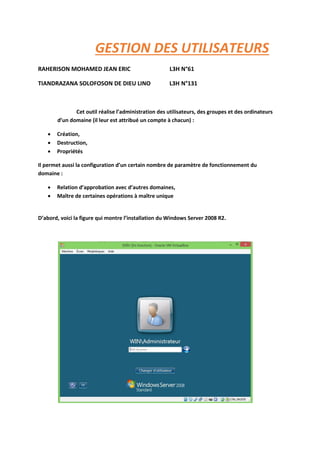
Gestion des compte et des ordinateur linoe et eric
- 1. GESTION DES UTILISATEURS RAHERISON MOHAMED JEAN ERIC L3H N°61 TIANDRAZANA SOLOFOSON DE DIEU LINO L3H N°131 Cet outil réalise l’administration des utilisateurs, des groupes et des ordinateurs d’un domaine (il leur est attribué un compte à chacun) : Création, Destruction, Propriétés Il permet aussi la configuration d’un certain nombre de paramètre de fonctionnement du domaine : Relation d’approbation avec d’autres domaines, Maître de certaines opérations à maître unique D’abord, voici la figure qui montre l’installation du Windows Server 2008 R2.
- 2. Active directory Configuration préalable : Pour installer le contrôleur de domaine, on doit être subordonné à la réalisation préalable de certaine opération suivante : 1. Configuration d’une adresse IP statique (obligatoire) : "Panneau de configuration" puis on doit entrer dans la Centre réseau et partage" enfin Voir le statut"
- 3. "Voir le statut" - "Propriétés"
- 4. "Propriétés" - "Propriétés" de Protocole Internet version 4 (TCP/IPv4) "Propriétés" de Protocole Internet version 4 (TCP/IPv4) Attribution de son véritable nom au serveur:
- 5. Tout d’abord dans la Panneau de configuration puis : -dans le Système -Modifier les paramètres Modifier les paramètres de nom -Modifier
- 6. Modifier Enfin redémarrer (rebot) Installation en contrôleur de Domain : Gestionnaire de serveur -Résumé des rôles -Ajouter des rôles
- 7. Ajouter des rôles Message préliminaire Ajouter des rôles Choix du (des) rôle(s) ajouté(s)
- 9. Ajouter des rôles Messages d'information et installation Configuration du Serveur DNS
- 12. Après redémarrage de la machine la fenêtre d’authentification change comme suit
- 13. Voici l’interface utilisateur Configuration des utilisateurs La figure 16 montre tous les utilisateurs et les groupes des utilisateurs qui sont enregistrés dans le serveur
- 14. Groupes crées à l’installation Menu contextuels associés aux onglets Onglets racine – Connexion à un autre domaine – Connexion à un autre contrôleur de domaine du même domaine
- 15. Domaine –Changer les maîtres d’opérations unique Builtin
- 17. Utilisateurs
- 18. Gestion des utilisateurs Création d’un nouvel utilisateur Défini par son nom unique Pour créer un utilisateur, il y a deux méthodes : En copiant utilisateur à partir des utilisateurs qui se trouve dans la figure 19, suivante pour continuer. En cliquant sur l’outil comme la figure 32 montre Figure 32 : Création d’utilisateur 2 Choix des paramètres de création : Nom d’ouverture de session (obligatoire) Nom de login Windows 2000 (obligatoire)
- 19. Nom détaillé et autres informations (optionnels) Apres avoir entré le nom du nouvel utilisateur. Il doit entrer et confirmé son mot de passe. Choix des paramètres de création : Mot de passe (obligatoire), obligation ou non de changer le mot passe à la prochaine ouverture de session, interdiction ou non de changement de mot de passe
- 20. Même en cas de limite de validité temporelle compte en cas de limite désactivé ou non Voici le nouvel utilisateur qu’on vient de créer qui est maintenant affiché dans la liste des utilisateurs :
- 21. Activation/Désactivation d’un utilisateur Messages de désactivation et d’Activation Menu contextuels d’un utilisateur désactivé Changement du mot de passe d’un utilisateur
- 22. Propriétés d’un utilisateur Paramètre généraux
- 23. Adresse postale
- 24. Principales propriétés du compte Option configurable
- 26. Implantation hiérarchique de l’utilisateur dans son entreprise
- 27. Groupes d’appartenance de l’utilisateur
- 28. Paramètre d’accès entrant RAS ou VPN
- 29. Paramètres de démarrage des services Terminales Server
- 30. Contrôle à distances des paramètres Terminal Server Paramètre COM+ Affectation d’un répertoire de base à un utilisateur Création d’un répertoire physique destiné à devenir le répertoire de base de notre utilisateur
- 31. Un répertoire contiendra tous les répertoires des utilisateurs. Configuration de l’ordinateur client Propriétés d’un ordinateur Information générales
- 34. Gestion des contrôleurs de domaine Propriétés d’un contrôleur de domaine
- 35. Acces au client : Voici la propriété du système client.
- 36. Figure 62 : Ordinateur client On change le nom de l’ordinateur et le service du Domaine utilisé
- 43. Au démarrage de l’ordinateur client l’utilisateur doit entrer son nom et son mot de passe. Sur cette fenêtre d’authentification dans la figure 28 On peut specifier le droit de chaque utilisateur connecte au domaine WIN.LOCALE Comme le figure 29 montre